
Frage: Warum ist die Schnellstartfunktion von Windows 11 grau und nicht verfügbar? Kurze Erklärung: Wenn die Schnellstartfunktion ausgegraut ist, bedeutet dies, dass die Funktion deaktiviert ist oder ein anderes Problem vorliegt. Geführte Lektüre: Dieser Artikel wurde vom PHP-Editor Youzi zusammengestellt. Er bietet eine detaillierte Schritt-für-Schritt-Anleitung, die Ihnen hilft, das graue Problem des Win11-Schnellstarts einfach zu lösen und Ihnen ein komfortables Systembetriebserlebnis zu ermöglichen.
1. Verwenden Sie zuerst die Tastenkombination [win+r], um die Ausführungsfunktion zu öffnen, geben Sie dann [gpedit.msc] ein und klicken Sie auf OK, um die Richtliniengruppe zu öffnen.
2. Öffnen Sie dann in der geöffneten Richtliniengruppe: [Computerkonfiguration] – [Administrative Vorlagen] – [System] – [Herunterfahren], doppelklicken Sie dann rechts auf „Schnellstart erforderlich“ und stellen Sie es auf „Aktiviert“ ein. ”;
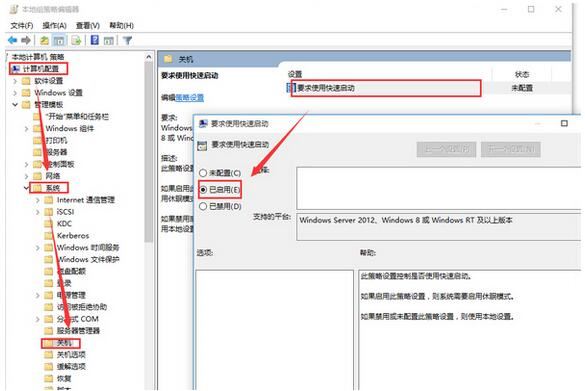
3. Zu diesem Zeitpunkt öffnen wir die Energieverwaltung erneut und können sehen, dass die Einstellungen in der Richtliniengruppe die Schnellstartoption in der Energieverwaltung ersetzt haben und die Schnellstartoption im Energiemanager vorhanden ist instabil.
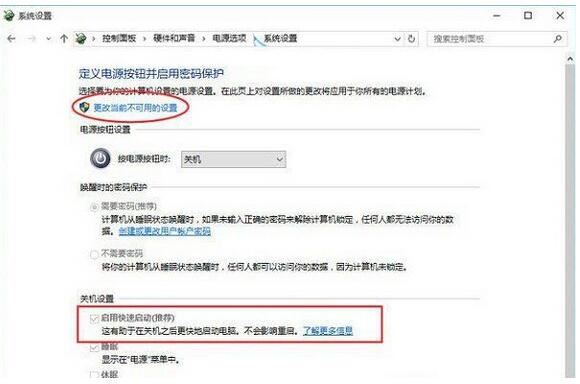
1. Klicken Sie mit der rechten Maustaste auf das Startmenü und wählen Sie „Eingabeaufforderungsadministrator“.
2. Geben Sie nach dem Öffnen der Eingabeaufforderung powercfg /h ein und drücken Sie die Eingabetaste, um es auszuführen.
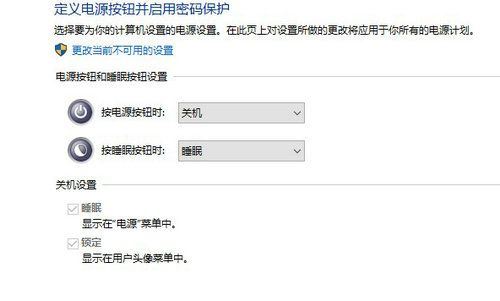
3. Die Eingabeaufforderung zeigt eine Meldung an, dass die Ruhezustandsfunktion erfolgreich aktiviert wurde.
4. Öffnen Sie die Systemsteuerung – System und Sicherheit – Energieoptionen – Wählen Sie die Funktion des Netzschalters und Sie sehen die Optionen für die Schnellstartfunktion.
Klicken Sie mit der rechten Maustaste auf den Computer und wählen Sie Eigenschaften aus, wie im Bild unten gezeigt.
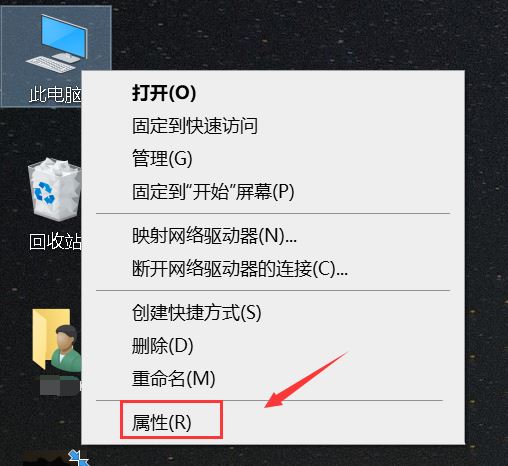
Klicken Sie zum Aufrufen auf das Bedienfeld, wie im Bild unten gezeigt. Klicken Sie auf Hardware und Ton, wie im Bild unten gezeigt
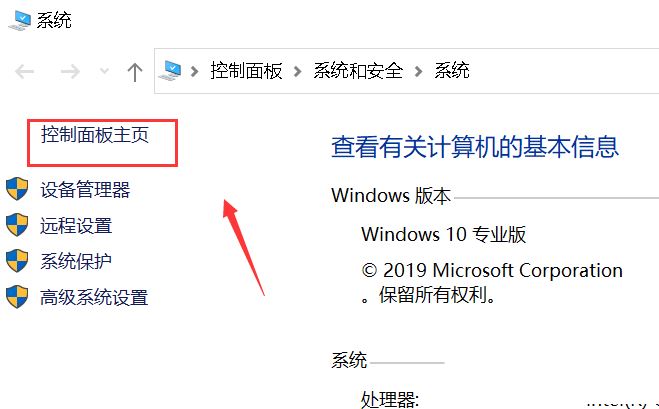
Klicken Sie auf Energieoptionen, wie im Bild unten gezeigt

Klicken Sie auf Funktion der Einschalttaste ändern, wie im Bild unten gezeigt
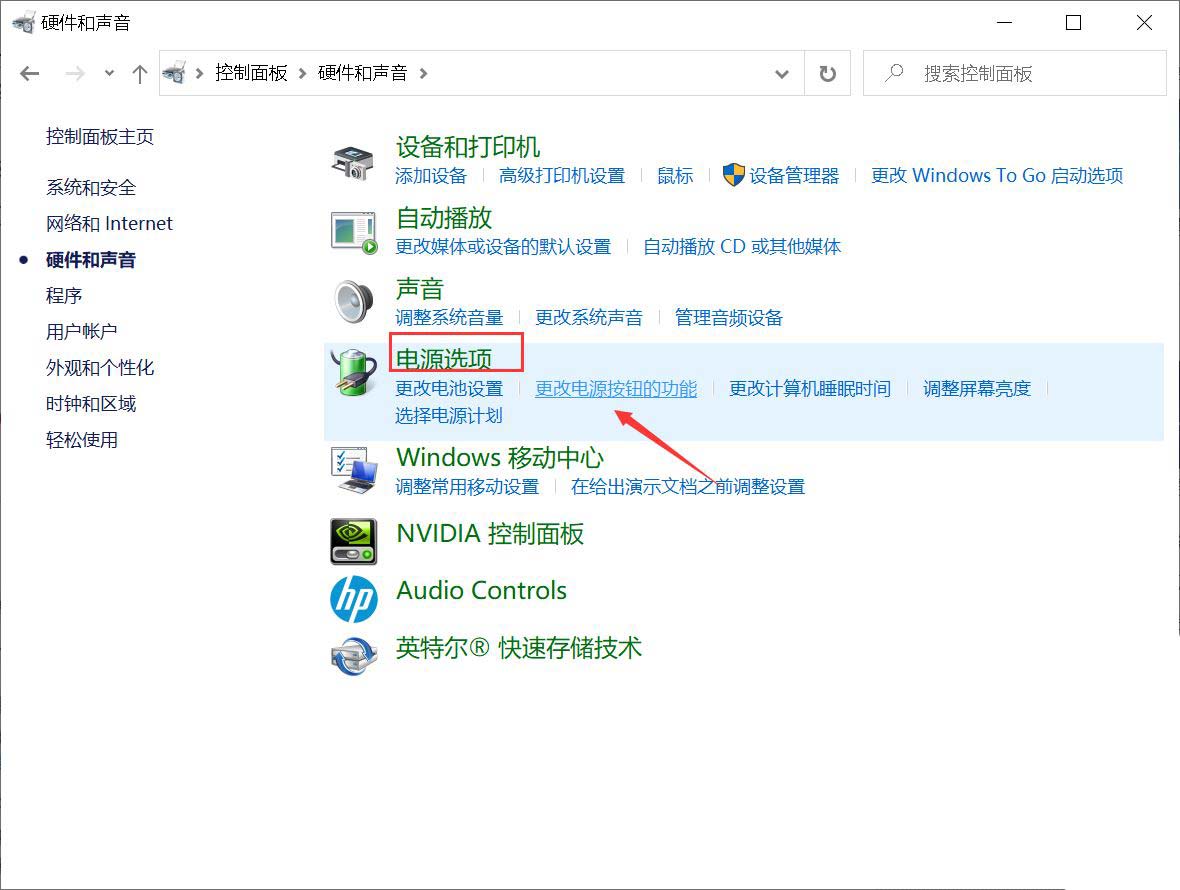
Wir haben festgestellt dass das Kontrollkästchen „Schnellstart“ grau ist und nicht geändert werden kann. Keine Sorge, klicken Sie auf die Änderung oben. Es kann derzeit nicht eingestellt werden, wie im Bild unten gezeigt Klicken Sie nach der Einstellung auf „Speichern“, wie im Bild unten gezeigt
Das obige ist der detaillierte Inhalt vonWas soll ich tun, wenn Win11 Quick Start ausgegraut ist und nicht überprüft werden kann? Lösung für Win11 Quick Start ausgegraut. Für weitere Informationen folgen Sie bitte anderen verwandten Artikeln auf der PHP chinesischen Website!
 In Win11 gibt es keine WLAN-Option
In Win11 gibt es keine WLAN-Option
 So überspringen Sie die Online-Aktivierung in Win11
So überspringen Sie die Online-Aktivierung in Win11
 Win11 überspringt das Tutorial, um sich beim Microsoft-Konto anzumelden
Win11 überspringt das Tutorial, um sich beim Microsoft-Konto anzumelden
 So öffnen Sie die Win11-Systemsteuerung
So öffnen Sie die Win11-Systemsteuerung
 Einführung in Screenshot-Tastenkombinationen in Win11
Einführung in Screenshot-Tastenkombinationen in Win11
 Tutorial zum Übertragen von Windows 11 von meinem Computer auf den Desktop
Tutorial zum Übertragen von Windows 11 von meinem Computer auf den Desktop
 Lösung für das Problem, dass Win11-Download-Software nicht installiert werden kann
Lösung für das Problem, dass Win11-Download-Software nicht installiert werden kann
 So überspringen Sie die Netzwerkverbindung während der Win11-Installation
So überspringen Sie die Netzwerkverbindung während der Win11-Installation




